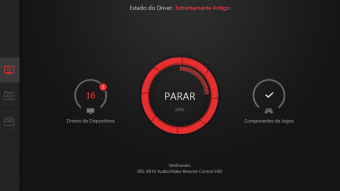Como instalar uma impressora no computador (sem o CD)
Aprenda como instalar uma impressora sem o CD de instalação, utilizando recursos do Windows 10 ou drivers originais
Você resgatou uma impressora antiga, mas não tem como a instalar porque o CD de instalação sumiu, ou seu PC não tem mais drive óptico? Dependendo do modelo o Windows é capaz de configura-la sozinho ou você pode baixar os drivers da internet.

Como instalar uma impressora no computador sem o CD
Há duas maneiras de instalar uma impressora sem o disco de instalação. Uma delas é conectando o dispositivo direto, para que o sistema operacional faça tudo sozinho, ou buscando os drivers no site do fabricante e instalando manualmente no computador.
1. Instalando a impressora direto
Dependendo da versão do seu sistema operacional, ele pode reconhecer a impressora simplesmente ao conecta-la ao computador. No caso do Windows 10, ele é mais propenso a identificar e instalar os drivers de impressoras mais novas.
Você só precisa fazer o seguinte:
- Conecte sua impressora ao seu computador e ligue-a;
- O Windows irá reconhecer o novo dispositivo.
Nesse caso, instalar os drivers automaticamente; - Ao término do processo, o dispositivo estará configurado e pronto.
Simples assim, não precisa fazer mais nada.
2. Baixando os drivers pela internet
Se sua impressora é antiga, as chances do Windows 10 não encontrar os drivers com o método acima é grande. Dessa forma, a melhor pedida é baixar os pacotes da internet e instala-los manualmente, dando alguns passos extras.
É preferível utilizar este método por outros motivos. Em alguns casos, o Windows 10 pode instalar apenas drivers básicos, sem adicionar funções adicionais. Com multifuncionais antigas, por exemplo, ele pode habilitar apenas as funções de escaneamento e cópia de documentos, mas não a de impressão em papel.
Com os pacotes oficiais você terá o mesmo conjunto de programas do CD de instalação.
Para instalar os pacotes oficiais, faça o seguinte:

- Identifique a impressora.
Localize nela o modelo e a fabricante, para viabilizar a busca; - Faça uma busca no Google usando os termos: nome da impressora, fabricante, sistema operacional e a palavra driver.
Por exemplo, “Epson CX4700 driver Windows“; - Os primeiros resultados apontarão para o site oficial, diretamente para a página de drivers do modelo, ou para sites de terceiros, caso os oficiais não existam mais;
- Acesse a página e baixe o pacote de drivers;
- Se o pacote for muito antigo, convém verifica-lo com seu programa antivírus (o Windows Defender já basta) antes de instala-lo. Se você o baixar de um site que não o do fabricante, não deixe de fazer isso;
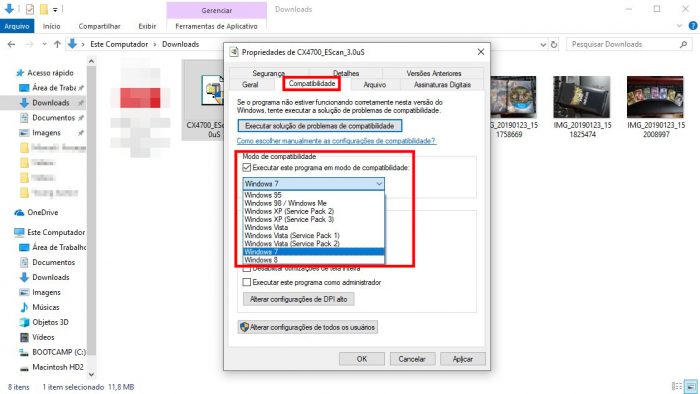
- Dependendo da idade do driver (no caso acima, do tempo do Windows XP), é preciso instala-lo no Modo de Compatibilidade. Clique nele com o botão direito do mouse, e depois em Propriedades;
- Clique na aba Compatibilidade;
- Marque Executar este programa em modo de compatibilidade e, no menu abaixo, selecione Windows 7 (o mais compatível com dispositivos legados);
- Clique em OK, e instale o driver;
- Conecte e ligue a impressora, e realize o procedimento de configuração.
E pronto. Feito isso, a impressora deverá ser reconhecida e funcionar normalmente.